Одним из наиболее распространенных проблем, с которыми сталкиваются пользователи после установки новой материнской платы, является отсутствие изображения или звука при запуске компьютера. В такой ситуации, первое, что нужно сделать – не паниковать, а провести проверку и выяснить, в чем именно проблема.
Наиболее распространенной причиной отсутствия изображения или звука при запуске компьютера с новой материнской платой является неправильно подключенное оборудование. Для начала, нужно проверить, все ли кабели, провода и разъемы подключены к соответствующим разъемам на материнской плате. Важно убедиться, что кабели плотно прилегают к разъемам и не имеют повреждений.
Однако, не всегда причина проблемы в неправильном подключении оборудования. Иногда, причина может быть в несоответствии параметров установленных компонентов с материнской платой. В этом случае, нужно убедиться, что все компоненты (процессор, оперативная память, видеокарта и т.д.) совместимы с материнской платой и правильно установлены.
Новая материнская плата: Почему нет изображения или звука при запуске компьютера?
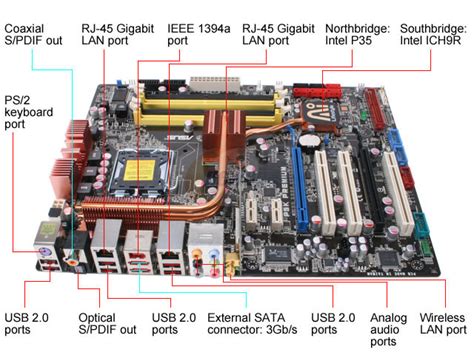
Проблема с отсутствием изображения или звука при запуске компьютера с новой материнской платой может быть вызвана различными причинами. В данной статье мы рассмотрим основные возможные причины и предлагаемые решения для данной проблемы.
1. Неправильное подключение компонентов:
Первое, что следует проверить, это правильность подключения всех необходимых компонентов к материнской плате. Убедитесь, что процессор, оперативная память, видеокарта и другие устройства правильно установлены и надежно закреплены.
2. Отсутствие поддержки процессора:
Если компьютер не запускается и на материнской плате нет изображения или звука, может быть причиной отсутствие поддержки установленного процессора. Убедитесь, что процессор совместим с материнской платой и имеет необходимые характеристики.
3. Неправильные настройки BIOS:
Проверьте настройки BIOS и убедитесь, что они соответствуют вашей конфигурации компьютера. Возможно, необходимо включить или отключить определенные функции, чтобы изображение или звук заработали. Обычно настройки BIOS можно изменить, нажав определенную клавишу при запуске компьютера (например, Del или F2).
4. Неисправный блок питания:
Блок питания может быть причиной отсутствия изображения или звука при запуске компьютера. Проверьте его работоспособность и убедитесь, что он обеспечивает достаточную мощность для всех компонентов системы.
5. Дефектная материнская плата или другие компоненты:
Если вы проверили все вышеперечисленные причины и проблема всё еще не решена, возможно, есть проблема в самой материнской плате или в других компонентах системы. Рекомендуется обратиться к специалисту для диагностики и ремонта.
Важно:
Если вы не уверены в своих навыках работы с компьютерным железом, рекомендуется обратиться к профессионалам. Случайные ошибки при работе с компонентами компьютера могут привести к серьезным повреждениям и потере гарантии на оборудование.
Запуск компьютера с новой материнской платой может быть непростой задачей, особенно для неопытных пользователей. Однако, с учетом вышеуказанных советов и решений, вы можете устранить проблему отсутствия изображения или звука при запуске и настроить вашу систему для работоспособности.
Неисправности в подключении:

Одной из возможных причин отсутствия изображения или звука при запуске компьютера с новой материнской платой может быть неисправность в подключении компонентов.
Проверьте следующее:
- Проверьте правильность подключения кабелей: Убедитесь в том, что все кабели подключены к соответствующим портам на материнской плате и графической карте. При необходимости переподключите кабели.
- Убедитесь в надежности подключений: Проведите визуальный осмотр подключений и проверьте их надежность. При необходимости закрепите их дополнительно.
- Проверьте правильность монтажа компонентов: Убедитесь, что все компоненты были правильно установлены на материнскую плату и закреплены надежно. Проверьте правильность установки процессора, оперативной памяти, графической карты и других компонентов.
- Убедитесь в правильности настроек BIOS: Проверьте настройки BIOS и убедитесь, что они соответствуют вашей конфигурации компьютера и подключенным компонентам.
Если после выполнения данных действий проблема не решена, то возможно неисправность связана с другой причиной, например, несовместимостью компонентов или неисправностью самой материнской платы.
Несовместимость компонентов:

Одна из возможных причин отсутствия изображения или звука при запуске компьютера с новой материнской платой может быть связана с несовместимостью компонентов. Несовместимость может возникнуть из-за несоответствия форм-факторов, несовместимых версий BIOS или неподдерживаемых видео- или аудиокарт.
Перед установкой новой материнской платы необходимо провести тщательное исследование совместимости всех компонентов, которые будут подключены к ней. Проверьте, поддерживает ли материнская плата нужное вам количество слотов для оперативной памяти, совместимы ли разъемы процессора и видеокарты с выбранной платой.
Также обратите внимание на поддерживаемые версии BIOS материнской платы. Если ваша видеокарта или другие устройства требуют более новую версию BIOS, чем установленная на плате, возникнут проблемы с их распознаванием и работой.
Если несовместимость уже проявилась и вы не видите изображения или не слышите звука при запуске компьютера, попробуйте выполнить следующие действия:
1. Проверьте подключение компонентов: Убедитесь, что все компоненты компьютера, включая процессор, оперативную память, видеокарту и блок питания, должным образом подключены к материнской плате.
2. Проверьте состояние компонентов: Проверьте, нет ли на устройствах повреждений, их лицевые части правильно установлены и не рассыпаются.
3. Обновите BIOS: Если неподдерживаемая версия BIOS является причиной проблемы, обновите его на последнюю доступную версию. Однако будьте осторожны, обновление BIOS небезопасно и может привести к серьезным неполадкам, поэтому обязательно следуйте инструкциям производителя и сохраните дополнительные копии данных.
4. Проверьте другую видеокарту или аудиокарту: Если проблема возникает только с конкретными компонентами, попробуйте заменить их на другие, совместимые с выбранной материнской платой.
Неправильные настройки BIOS:
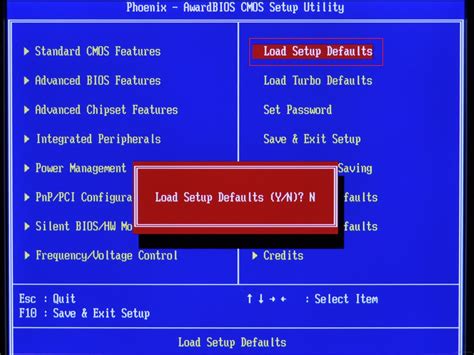
При установке новой материнской платы в компьютере, возможно потребуется изменение настроек BIOS для корректного функционирования системы. Если неправильные настройки BIOS установлены или они не соответствуют новому оборудованию, это может привести к отсутствию изображения или звука при запуске компьютера.
Решение:
- Перезапустите компьютер и нажмите клавишу Del, F2, F10 (варианты могут варьироваться в зависимости от производителя материнской платы) для входа в BIOS.
- Убедитесь, что настройки BIOS соответствуют новому оборудованию. Проверьте параметры, связанные с видеокартой, звуковой картой и другими устройствами. Убедитесь, что они правильно настроены и активированы.
- Если вы сами не изменяли настройки BIOS и не уверены в их правильности, попробуйте сбросить BIOS до заводских настроек. Это можно сделать путем удаления батарейки CMOS на некоторое время и затем ее повторной установки.
- Если вы все еще сталкиваетесь с проблемой отсутствия изображения или звука, попробуйте обратиться за помощью к производителю материнской платы или компьютера. Они смогут предоставить более подробные инструкции и помочь в решении проблемы.
Недостаточная мощность БП:
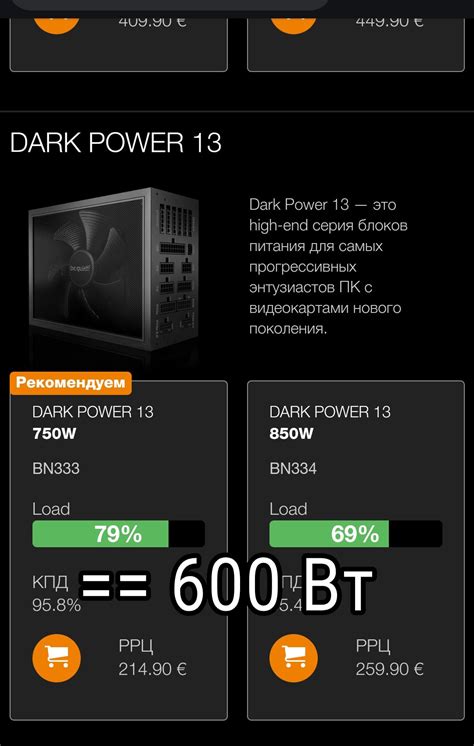
Недостаточная мощность блока питания (БП) может быть одной из причин отсутствия изображения или звука при запуске компьютера с новой материнской платой. Если БП не может обеспечить достаточную энергию для работы всех компонентов системы, то может возникнуть проблема с отображением или звуком.
Чтобы решить эту проблему, важно установить блок питания с достаточной мощностью. Рекомендуется обращаться к спецификациям материнской платы и других компонентов компьютера, чтобы определить требуемую мощность БП. Обычно, для обычных компьютеров, требуется блок питания мощностью от 500 Вт и выше.
Также стоит обратить внимание на эффективность и качество БП. Некачественные блоки питания могут иметь низкую эффективность, что может привести к проблемам с поставкой энергии компонентам системы. Рекомендуется выбирать БП от надежных производителей, которые имеют хорошую репутацию.
Не стоит забывать и о других факторах, которые могут потреблять больше энергии. К ним относятся периферийные устройства, такие как видеокарты, жесткие диски, оптические приводы и другие. При выборе БП стоит учитывать все компоненты, которые будут установлены в систему.
В случае, если у вас нет изображения или звука при запуске компьютера, проверьте мощность и качество блока питания. Если он недостаточен, замените его на более мощный и надежный. Это может помочь решить проблему с отсутствием изображения или звука при запуске компьютера на новой материнской плате.
Проверьте кабели и разъемы:

Первым шагом при отсутствии изображения или звука при запуске компьютера с новой материнской платой следует проверить кабели и разъемы. Возможно, кабель, подключенный к монитору или аудиосистеме, не правильно соединен, или разъемы не надежно закреплены.
Убедитесь, что кабель, идущий от монитора к компьютеру, надежно вставлен как в монитор, так и в графическую карту. Проверьте, нет ли видимых повреждений на кабеле. Если возможно, попробуйте подключить другой кабель, чтобы убедиться, что проблема не в нем.
Также стоит проверить разъемы для аудио. Убедитесь, что аудиокабель подключен к правильному разъему на задней панели компьютера или на материнской плате. Если у вас есть внешняя аудиосистема, проверьте также ее подключение.
Не забывайте, что некоторые материнские платы имеют разъемы для HDMI или DisplayPort. Проверьте, правильно ли выбран источник входного сигнала на мониторе – HDMI или DisplayPort, если ваш монитор поддерживает эти типы интерфейсов.
Обязательно проверьте всю внешнюю периферию на предмет правильного подключения. Убедитесь, что клавиатура, мышь и другие устройства подключены к соответствующим портам на задней панели компьютера.
Если после всех этих проверок проблемы с изображением или звуком все еще сохраняются, можно переходить к следующему пункту и проверять видеокарту.
Удалите и установите компоненты:
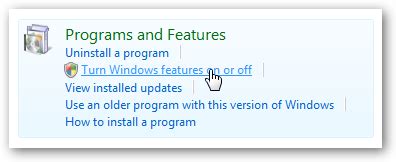
Если у вас возникли проблемы с отображением или звуком при запуске компьютера с новой материнской платой, одним из возможных решений может быть переустановка или проверка компонентов. Вот что вы можете сделать:
- Проверьте правильное подключение всех кабелей и проводов. Убедитесь, что они плотно прикреплены и надежно закреплены.
- Перезапустите компьютер и проверьте, работает ли изображение или звук. Иногда проблема может быть временной и исправится после перезапуска.
- Если проблема все еще не решена, отключите компьютер от электропитания и проведите проверку и переустановку следующих компонентов:
- Оперативная память (RAM): осторожно удалите модули памяти из слотов и затем снова установите их, убедившись, что они правильно вставлены.
- Видеокарта: извлеките видеокарту из слота и затем снова установите ее, обратив внимание на то, чтобы она была надежно закреплена и правильно подключена.
- Процессор (CPU): аккуратно снимите охлаждение и удалите процессор из сокета. Затем проверьте пин-колодки и контакты на наличие повреждений или загрязнений. Если все в порядке, установите процессор обратно и закрепите его, следуя инструкциям производителя.
- После того как вы перепроверили и переустановили все необходимые компоненты, подключите компьютер к электропитанию и запустите его. Проверьте, появилось ли изображение на экране и работает ли звук. Если проблема все еще не решена, возможно, у вас есть другие проблемы, которые требуют дополнительной диагностики и ремонта.
Обратите внимание, что перед выполнением любых операций по удалению или установке компонентов важно принять все необходимые меры предосторожности, например, заземление себя, отключение питания и правильное обращение с компонентами.
Обновите BIOS на материнской плате:

Одной из возможных причин отсутствия изображения или звука при запуске компьютера с новой материнской платой может быть несовместимость прошивки BIOS на плате с установленным процессором или другими компонентами.
Для решения этой проблемы рекомендуется обновить BIOS на материнской плате до последней версии, которая поддерживает все установленные компоненты. Обновление BIOS позволит решить возможные конфликты и улучшит совместимость системы в целом.
Процесс обновления BIOS может немного отличаться в зависимости от производителя материнской платы, поэтому следуйте инструкциям, предоставленным производителем в документации или на его веб-сайте. Обычно обновление прошивки BIOS подразумевает:
- Скачивание последней версии прошивки BIOS с официального сайта производителя.
- Создание загрузочной флешки или запись прошивки на CD/DVD диск.
- Запуск компьютера с загрузочного носителя.
- Запуск процесса обновления BIOS согласно инструкциям.
- Ожидание окончания процесса обновления BIOS и перезагрузка компьютера.
При обновлении BIOS важно следовать инструкциям и не выключать компьютер, пока процесс не завершится полностью. Несоблюдение инструкций или сбой обновления BIOS может привести к неработоспособности материнской платы.
После обновления BIOS рекомендуется проверить, появились ли изображение и звук при запуске компьютера. Если проблема не устранена, возможно, необходимо обратиться за профессиональной помощью или заменить некомпатибельные компоненты.
Проверьте компоненты на совместимость:
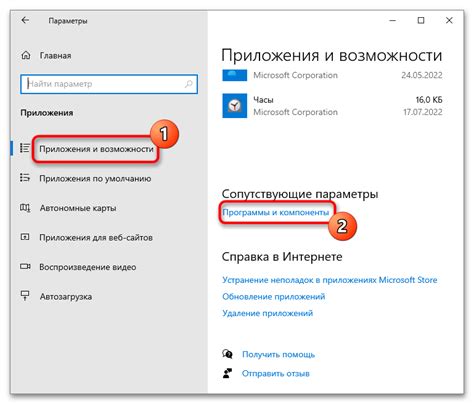
Одной из возможных причин отсутствия изображения или звука при запуске компьютера с новой материнской платой может быть несовместимость компонентов. При сборке компьютера важно убедиться, что все установленные компоненты взаимодействуют друг с другом без конфликтов.
Сначала убедитесь, что материнская плата поддерживает все другие установленные компоненты, такие как процессор, оперативная память и видеокарта. Проверьте совместимость моделей и версий этих компонентов с описанием материнской платы на ее официальном веб-сайте или в документации.
Также важно убедиться, что все кабели и разъемы правильно подключены. Проверьте, что видеокарта и оперативная память плотно вставлены в соответствующие слоты. Убедитесь, что питание подключено к материнской плате и другим компонентам.
Если вы обнаружили несовместимость компонентов, вам придется заменить один или несколько из них. Будьте внимательны при выборе новых компонентов, чтобы они соответствовали требованиям вашей материнской платы или выберите другую плату, которая совместима с вашими компонентами.
Проверка совместимости компонентов - важный шаг при сборке компьютера. Это поможет избежать проблем с отображением изображения или звука при запуске компьютера и обеспечит стабильную работу системы.



